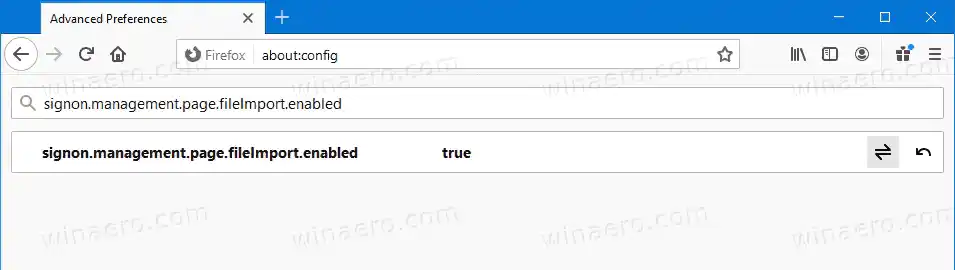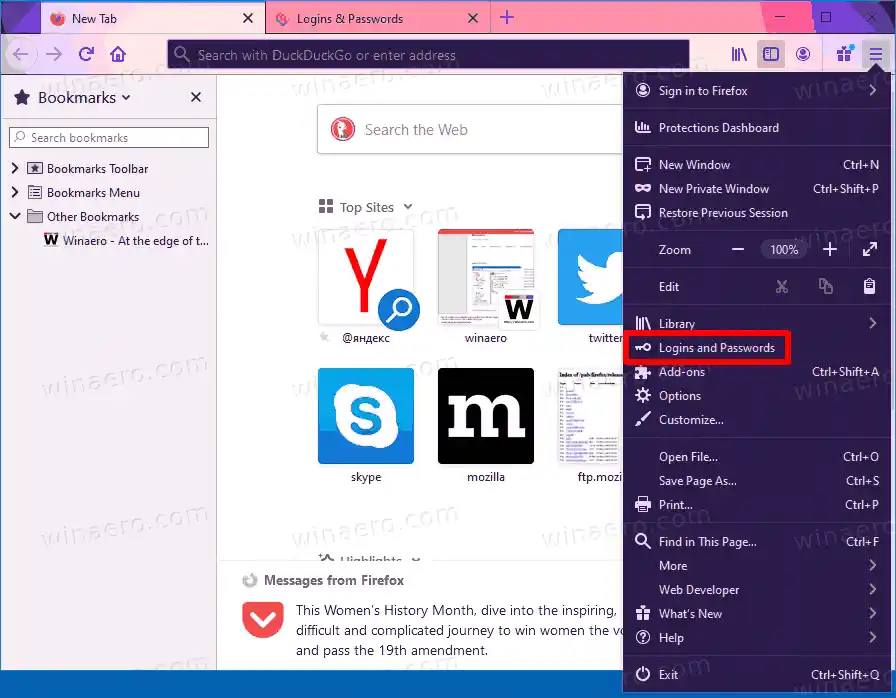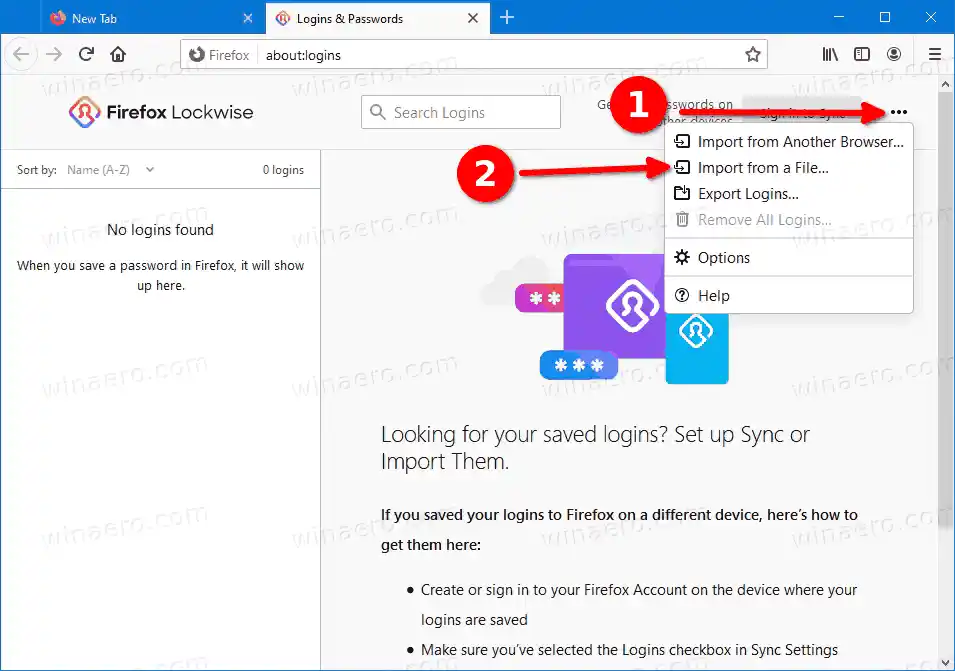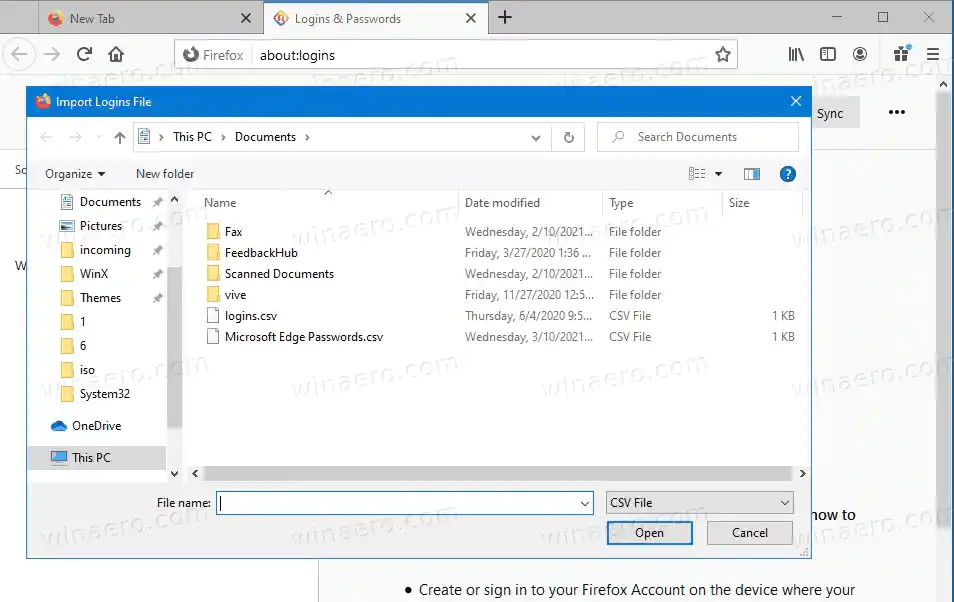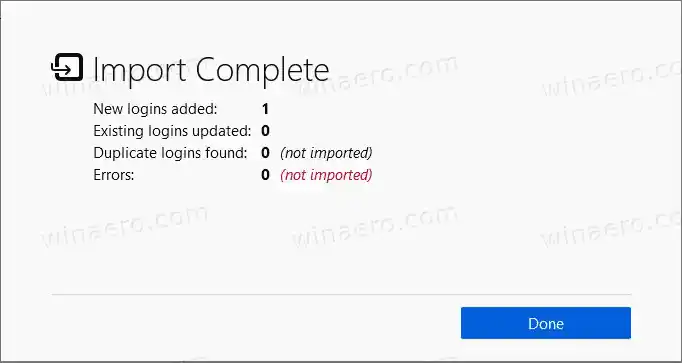CSV کا مطلب ہے 'کوما سے الگ کردہ اقدار'۔ CSV فائلیں صرف سادہ ٹیکسٹ فائلیں ہیں جو کچھ ٹیبل ڈیٹا اسٹور کرتی ہیں۔ ٹیبل کی ترتیب ان لائنوں سے بنتی ہے جو قطاروں کے طور پر کام کرتی ہیں۔ کالم کوما سے الگ کی گئی قطار میں قدریں ہیں۔ CSV فائل میں پہلی لائن کالم کے عنوانات پر مشتمل ہو سکتی ہے۔ CSV بہت سی ایپس کے ذریعے بڑے پیمانے پر استعمال ہوتی ہے۔ یہ ایک مقبول فائل فارمیٹ ہے جو مختلف ایپس اور ڈیوائسز کے درمیان ڈیٹا کے تبادلے کو آسان بناتا ہے۔
یہ براؤزر کے معاملے میں بھی بہت اچھا کام کرتا ہے۔ اگر آپ اپنا محفوظ کردہ لاگ ان ڈیٹا Chrome سے برآمد کرتے ہیں، تو آپ اسے Firefox میں درآمد کر سکتے ہیں، اور اس کے برعکس۔ کیا یہ ٹھنڈا نہیں ہے، ہے نا؟
یہ پوسٹ آپ کو دکھائے گی کہ فائر فاکس میں CSV فائل سے پاس ورڈ کیسے درآمد کریں۔
ایکس بکس ڈسک نہیں پڑھے گی۔
سب سے پہلے، آپ کو درآمد کی خصوصیت کو فعال کرنے کی ضرورت ہے۔ اس تحریر کے مطابق، یہ فعالیت میں لاگو کیا جاتا ہے مستحکم فائر فاکستاہم، آپ کو اس تک رسائی کے لیے اضافی اقدامات کرنے کی ضرورت ہے۔ یہ بطور ڈیفالٹ پوشیدہ ہے، لیکن چند آسان اقدامات کے ساتھ فعال کیا جا سکتا ہے۔
مشمولات چھپائیں موزیلا فائر فاکس میں پاس ورڈ امپورٹ فیچر کو فعال کریں۔ فائر فاکس میں CSV فائل سے پاس ورڈ کیسے درآمد کریں۔موزیلا فائر فاکس میں پاس ورڈ امپورٹ فیچر کو فعال کریں۔
- فائر فاکس کھولیں اور ٹائپ کریں |_+_| ایڈریس بار میں
- اگر اشارہ کیا جائے تو کھولنے کے لیے 'خطرہ قبول کریں اور جاری رکھیں' پر کلک کریں۔اعلی درجے کی ترجیحات.

- ایڈوانسڈ ترجیحات میں، ٹائپ کریں۔signon.management.page.fileImport.enabledتلاش کے خانے میں۔
- پر ڈبل کلک کریں۔signon.management.page.fileImport.enabledپیرامیٹر اس کی قدر کو |_+_| سے تبدیل کرنا ہے۔ کو |_+_|
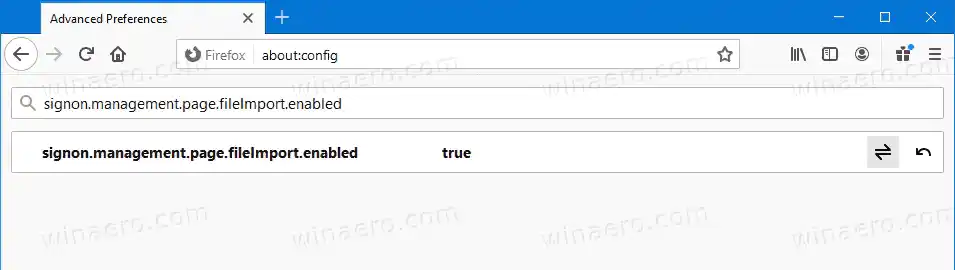
- فائر فاکس کو دوبارہ شروع کریں۔
تم نے کر لیا۔ پاس ورڈ درآمد کرنے کی خصوصیت اب موزیلا فائر فاکس میں فعال ہے۔ یہاں ہے کہ آپ اسے کیسے استعمال کرسکتے ہیں۔
فائر فاکس میں CSV فائل سے پاس ورڈ کیسے درآمد کریں۔
- فائر فاکس کھولیں۔
- اوپری دائیں کونے میں مینو بٹن پر کلک کریں یا Alt+F دبائیں۔
- منتخب کریں۔لاگ ان اور پاس ورڈمینو سے.
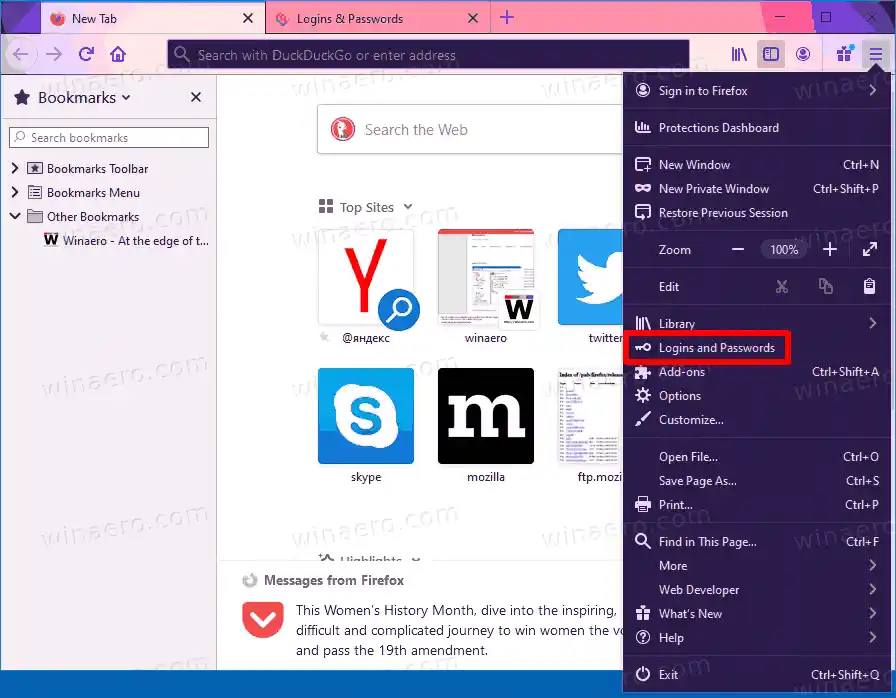
- فائر فاکس لاک وائز پاس ورڈ مینیجر میں، مینو بٹن پر کلک کریں، اور منتخب کریں۔فائل سے درآمد کریں۔.
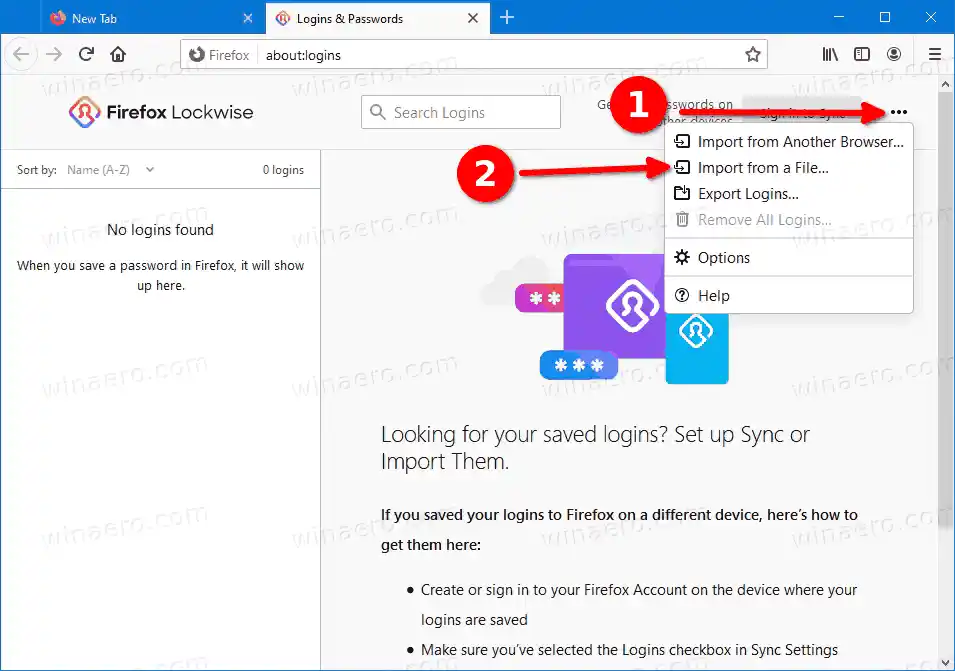
- اب ایک CSV فائل منتخب کریں جس میں آپ کا ایکسپورٹ شدہ لاگ ان ڈیٹا ہو۔
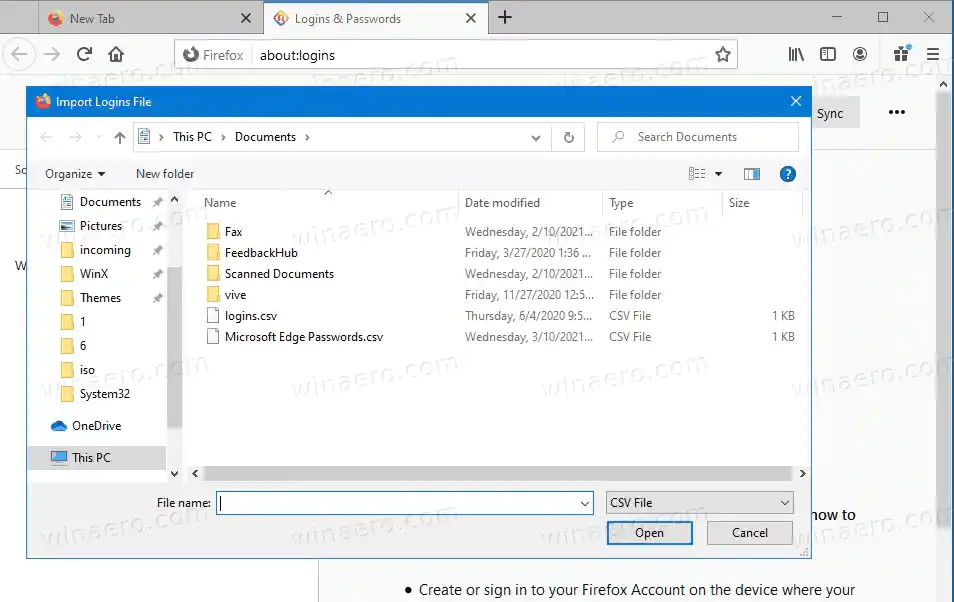
- آخر میں، فائر فاکس آپ کے پاس ورڈ درآمد کرے گا اور آپ کو کچھ اعدادوشمار دکھائے گا۔ کلک کریں۔ہو گیااسے مسترد کرنے کے لئے.
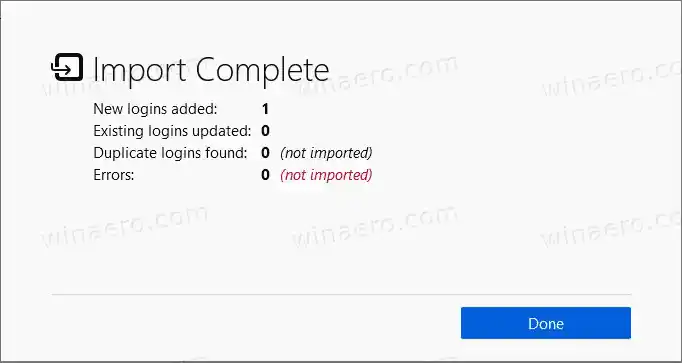
یہی ہے!